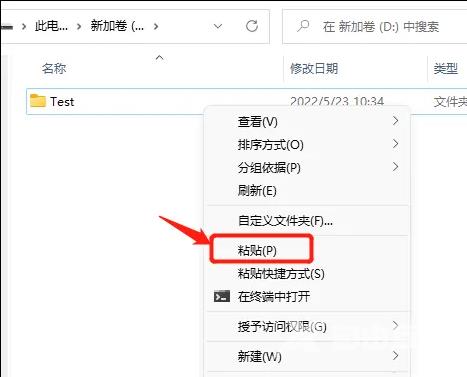复制粘贴是最常用的功能,不仅在编辑文档时经常用到,在其他应用场景中也会用到。但最近有Win11用户反映,自己的电脑无法使用,无法复制粘贴。 解决方法如下: 1、首先,按键盘
复制粘贴是最常用的功能,不仅在编辑文档时经常用到,在其他应用场景中也会用到。但最近有Win11用户反映,自己的电脑无法使用,无法复制粘贴。
解决方法如下:
1、首先,按键盘上的【 Win + X 】组合键,或右键点击任务栏上的【Windows开始徽标】,在打开的右键菜单项中,选择【任务管理器】;
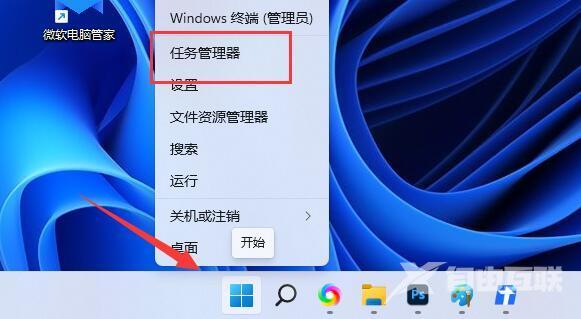
2、任务管理器窗口,先点击【进程】,再选中【Windows 资源管理器】,最后再点击右键,打开的菜单项中,选择【重新启动】;
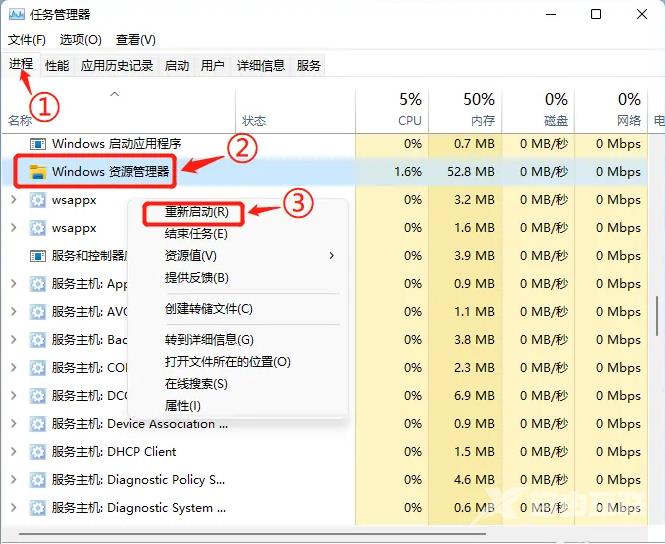
如果重新启动Windows 资源管理器依旧无法复制粘贴,可以按照以下方法解决:
3、桌面找到并双击打开【此电脑】;
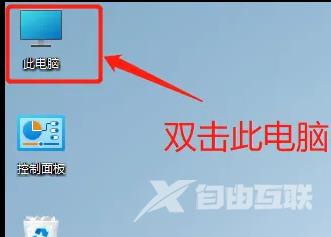
4、接着,根据路径【C:\Windows\System32】,在该文件夹查找,是否有【clip】子文件夹,如果没有,则新建一个;
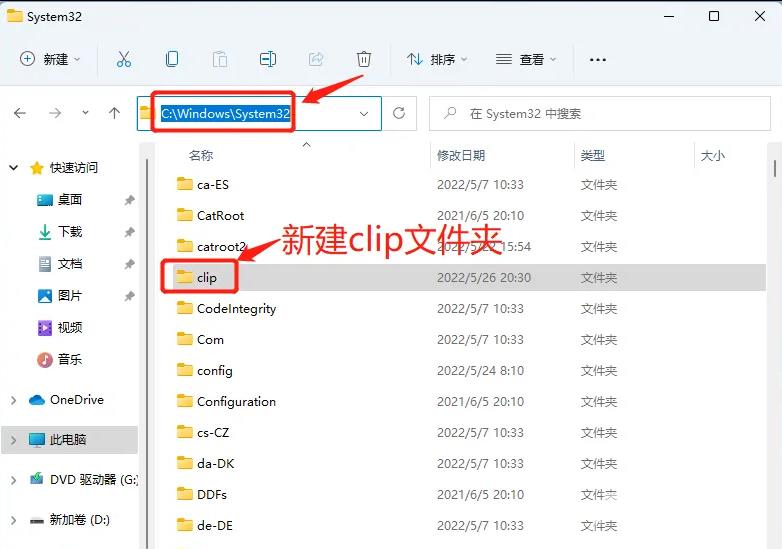
5、注销一下电脑,再进行复制粘贴,应该就不会有问题了。